Задаване на достъп[Outdated translation - Switch to English or German]
За определени работни процеси, персонала по поддръжка на машините,се нуждае от достъпи различни от тези на оператора(плетач). Оператора,например,не може да променя данни или да задава специфични машинни операции. Вие дефинирате това в съответния потребителски профил.
Изисквания:
- Трябва да сте логнат като .
- Извикайте прозореца Задаване на Достъп.
(Път: Настройки Машина-> Системни Опции -> Потребител ->Задаване на Достъп)
Изборът на потребителски профил се осъществява в няколко стъпки:
Избор на потребителска група:
- 1
- Кликнете върху бутон (1).
От менюто изберете желаната потребителска група.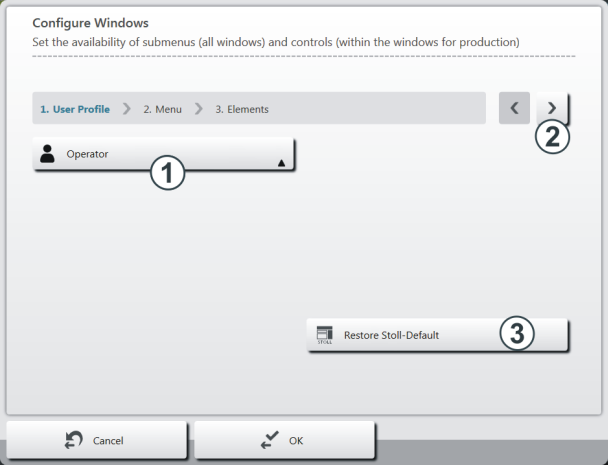
- 2
- Преминете към следващата стъпка . За целта натиснете бутона (2) .
 Ако кликнете на бутон (3) избраните от вас настройките за избрания потребителски профил, ще бъдат нулирани и по подразбиране ще бъдат зададени настройките на Stoll.
Ако кликнете на бутон (3) избраните от вас настройките за избрания потребителски профил, ще бъдат нулирани и по подразбиране ще бъдат зададени настройките на Stoll.
Избор на потребителските права за меню:
- 1
- Изберете желаното меню от основната навигационна лента .
За целта натиснете бутона (4) .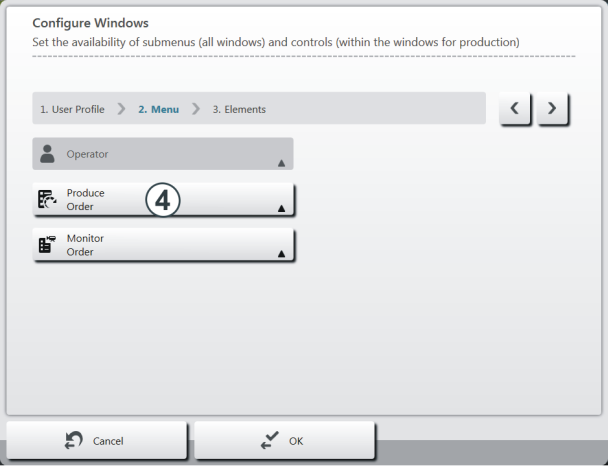
- 2
- Появява се менюто за избор .
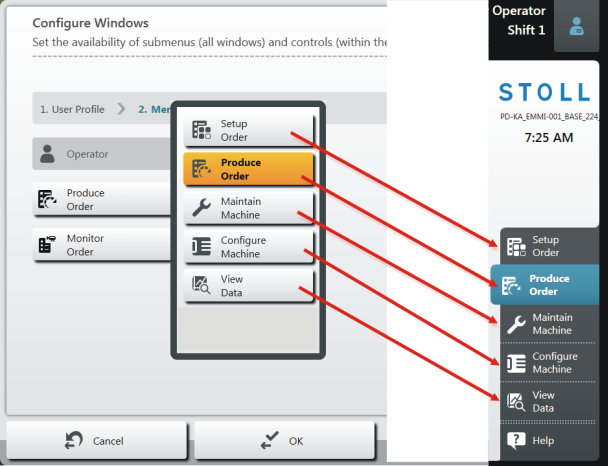
- 3
- Изберете желаното меню .
 Това са менютата от главната навигационна лента(в десния ъгъл на екрана).
Това са менютата от главната навигационна лента(в десния ъгъл на екрана). - 4
- Изберете желаното подменю от долната навигационна лента.
За целта натиснете бутона (5) .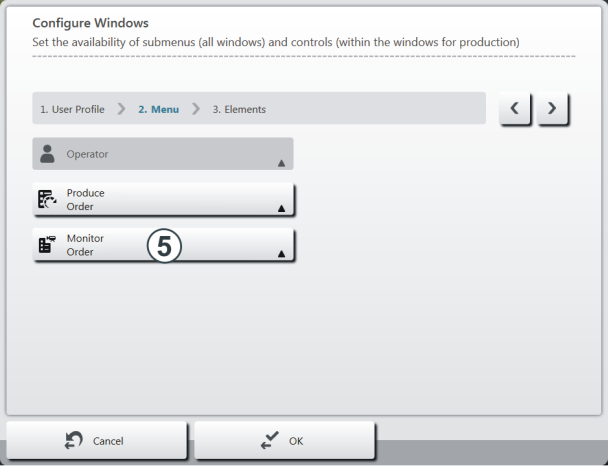
- 5
- Появява се менюто за избор .
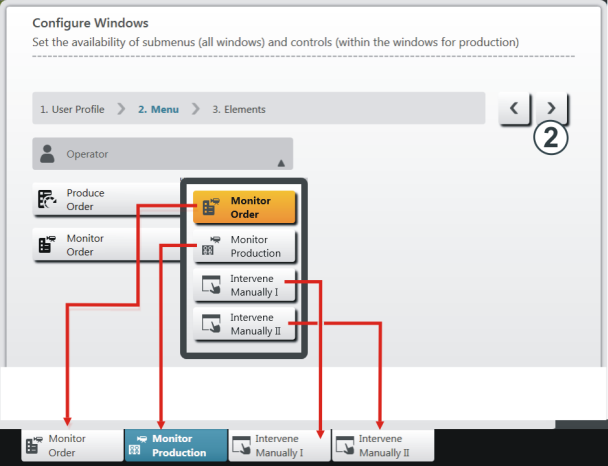
- 6
- Изберете желаното меню .
 Това са менютата от долната навигационна лента(в долната част на екрана).
Това са менютата от долната навигационна лента(в долната част на екрана). - 7
- Преминете към следващата стъпка .
За целта натиснете бутона (2) .
Изберете потребителските права за конкретното меню :
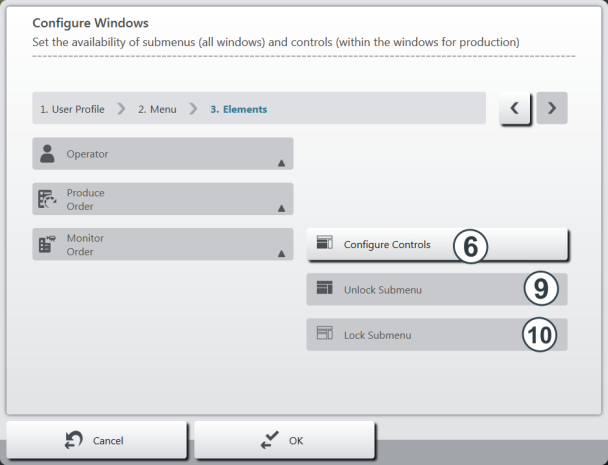
|
6 |
Задаване на достъп до всяка опция (действие, бутон)
|
|
9 |
Отключва всички опции на избрания прозорец |
|
10 |
Заключва/забранява всички опции на избрания прозорец |
- 1
- Задаване на достъп до всяка опция (действие, бутон)
За целта натиснете бутона (6) . - 2
- Появява се избраното меню. В примера по-долу е показано менюто .
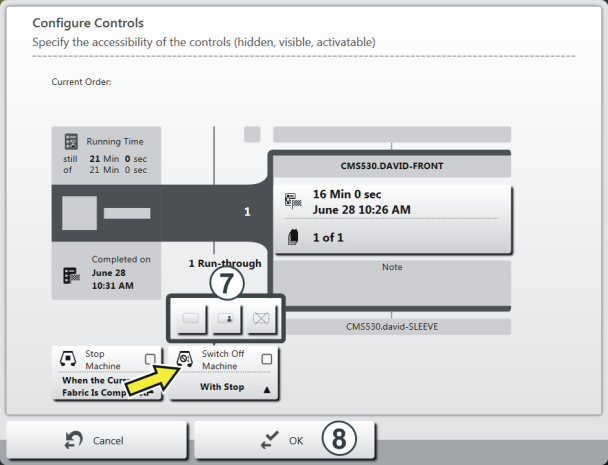
- 3
- В този прозорец може да зададете достъп до всяка опция (действие или бутон от менюто) . В примерът по-горе е избран .
Появява се менюто за избор (7) . - 4
- Изберете желаните настройки от менюто (отключване, защита с парола,заключване).
За тази цел кликнете върху съответния бутон.
|
|
Отключва елемента |
|
|
Елемента е защитен с парола (необходимо е да бъде въведена парола от старшия оператор) |
|
|
Заключва елемента. |
- 1
- Ако е необходимо, може да зададете достъп и за други елементи. За тази цел повторете стъпка 3.
- 2
- Запазете настройките. За целта натиснете бутона (8) .
Ако е необходимо, може да зададете достъп и за други менюта. За тази цел, повторете стъпката .


